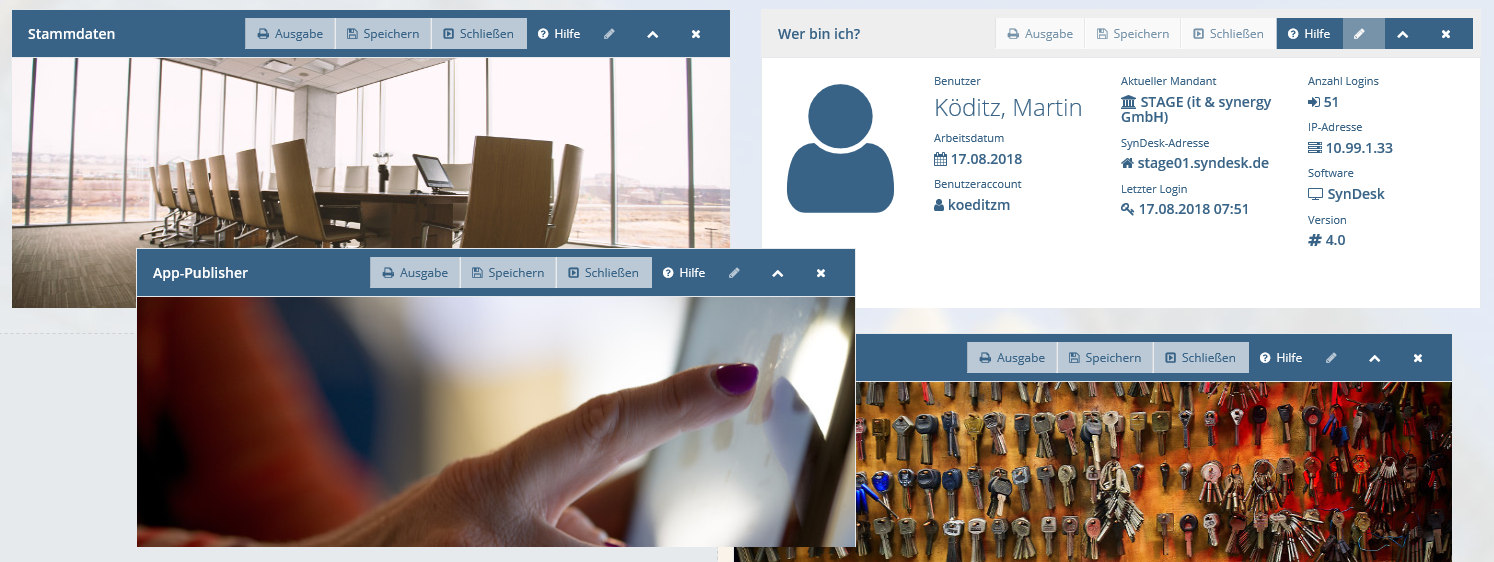Inhaltsbereich #
Im Inhaltsbereich werden Ihnen diverse Panels und Informationen bereitgestellt, die wiederum bestimmte Funktionen beinhalten. Dies ist also der eigentliche Arbeitsbereich.
Grundsätzlich gilt, dass Panels mit grauer Titelleiste Informationen bereitstellen (Info-Panels), während Panels, die weitere Aktionen ausführen können (Action-Panels), eine blaue Titelleiste besitzen. (vgl. Abbildung 3, „Das Verschieben von Panels.“)
Fahren Sie mit der Maus über ein Action-Panel, so wird Ihnen ein beschreibender Text angezeigt (vgl. Abbildung 3, „Das Verschieben von Panels.“). Mittels Klick werden Sie in den entsprechenden Bereich weitergeleitet. Diese Panels sind also eine Art Schnelleinstieg in die jeweiligen Module.
Abbildung 3 Das Verschieben von Panels. #
Den Arbeitsbereich können Sie individuell anpassen. Zum Verschieben eines Panels klicken Sie auf die Titelleiste und halten Sie die linke Maustaste gedrückt. Bewegen Sie das Panel nun an die gewünschte Positionen. Die anderen Panels werden gegebenenfalls verschoben. An möglichen Ablagepunkten erscheint ein grauer Kasten (vgl. Abbildung 4, „Das Verschieben von Panels.“). Lassen Sie die Maustaste am Ziel los.
Abbildung 4 Das Verschieben von Panels. #
Weiter haben Sie die Möglichkeit ungeliebte Panels aus Ihrer Ansicht zu entfernen. Klicken Sie dazu auf das Schließen-Symbol in der Titelleiste des Panels.
Haben Sie Ihre Ansicht angepasst, klicken Sie im Bereich Kopfzeile auf das Layout-Symbol und anschließend auf Layout speichern. Beim nächsten Aufruf der Startseite wird dieses Layout automatisch geladen.
Haben Sie Ihr Layout versehentlich zerstört, so können Sie Ihr gespeichertes Layout dieses mittels Layout zurücksetzen laden. Zum Laden des Gesamtlayouts nutzen Sie bitte den Menüpunkt Standard wiederherstellen.